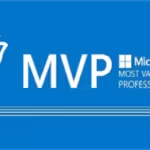Active Directory Snapshot Windows Server 2008 ile birlikte hayatımıza girmişti. AD yapımızda silinen veya değişiklik yapılan objelerimizi eski haline getirmek için pratik bir çözümdür.
Active Directory veritabanını ve LOG dosyalarını içeren birimlerin, DSRM kullanmadan DC üzerinde yönetim sağlamanızı kolaylaştırmaktadır. Snapshot komutunu bir AD LDS sunucusu üzerinde de kullanabilmektesiniz.
Active Directory Snapshot vs System State Backup
Aslında ikisi için ayrı yazılar yazılması gerekmektedir, bildiğiniz Active Directory geniş kapsamlı bir ürün.
System State Backup ve Active Directory Snapshot arasında birçok fark bulunmaktadır ve bunlar herkes için açık bir yapı değildir. System State Backup için karşılık gelen meta veriler, önyükleme dosyaları, işletim sistemi ve uygulama verileri ile birlikte tüm sistem sürücüsü bölümlerinin bir kopyasından oluşmaktadır. System State Backup verisi büyük olduğu için yedekleme süresi ve boyutuna dikkat etmeniz gerekmektedir.
System State Backup ile her türlü veri için kullanabilirsiniz, ama Snapshot sizi felaket durumunda daha hızlı bir şekilde restore yapmanıza olanak tanır.
Active Directory Snapshot Nasıl Alınır
Active Directory Snapshot oluşturmak için Domain Administrator veya Enterprise Administrator yetkilere sahip bir hesap kullanmanız gerekmektedir.
Öncelikle DC sunucumuzda run as administrator olarak bir CMD çalıştırmamız gerekiyor.
ilk komutumuz ntdsutil – snapshot olacak. Snapshot oluşturmak için AD DS aktif olarak çalışması gerekmektedir.

daha sonra aşağıdaki komutu çalıştırıyoruz.
Activate Instance NTDSve
Create
Almış olduğunuz Active Directory Snapshot listesini görüntülemek için “List all” komutunu kullanabilirsiniz.

daha “quit quit” komutu ile çıkış yapabiliriz.

Active Directory Snapshot alma işlemini yaptık ve AD üzerinde yapmamız gereken çalışmaları değişiklikleri gerçekleştirdik.
Active Directory Snapshot Dönme İşlemi
Şimdi ise bir durumdan dolayı almış olduğumuz Snapshot’a dönmemiz gerekiyor, bunun için tekrar CMD’yi Run as Administrator olarak çalıştırıyoruz.
ntdsutil – Snapshot – list all komutlarını kullanıyoruz. list all komutu ile birlikte ortamımızda bulunan Snaphotların GUID değerini öğreniyoruz. Ben 2022/11/11 18:07 saatin anlınmış snapshot ile işlemlerimi gerçekleştireceğim. (1 numaralı Snapshot)

Bunun için “mount 1” komutu ile ilgili snapshotu bağlıyorum.

Çıktıda belirttiği gibi C: altına mount edildi.

Devam edebilmek için “quit” “quit” komutu ile çıkış yapmanız gerekmektedir.
Mount ettiğimiz Snapshot’a bağlanabilmek için DSAMAIN kullanmamız gerekmektedir. DSAMAIN kullanabilmemiz için AD DS veya AD LDS rolleri olan sunucular üzerinde kullanılmaktadır.
AD anlık görüntüsündeki bilgileri göstermek için DSAMAIN’i kullandıktan sonra, belirtilen bağlantı noktasına bağlanabilen herhangi bir GUI aracını, Active Directory Kullanıcıları ve Bilgisayarları (DSA.msc), ADSIEDIT.msc, LDP.exe veya diğerleri gibi araçları kullanabilirsiniz. LDIFDE veya CSVDE gibi komut satırı araçlarını, bu veritabanından bilgi vermenize olanak tanıyan araçları kullanarak da bağlanabilirsiniz.
Kullanılması gereken Portlar aşağıdaki gibidir;
- LDAP: 10389
- LDAP/SSL: 10390
- GC: 10391
- GC/SSL: 10392
CMD’yi Run As Administrator olarak çalıştırıyoruz ve aşağıdaki komutla işlemlerimizi yapmaya başlıyoruz.
dsamain -dbpath"C:'$SNAP_200810250314_VOLUMEC$'Windows'NTDS'ntds.dit"-ldapport10389Bağlantı sağlandıktan sonra ilgili CMD ekranını kapatmamanız gerekmektedir, ADUC üzerinden Change Domain Controller dedikten sonra 10389 portu ile FQDN:10389 girmeniz gerekiyor ve bağlantıyı sağlayabilirsiniz.
Mount ettiğimiz snapshotu unmount duruma getirebilmemiz için kullanmanız gereken komut aşağıdaki gibidir;
Buradaki “1” snapshot sıralamasındaki sayıyı belirtmektedir.
unmount 1Silmeniz için gereken komut ise aşağıdaki gibidir;
delete 1